在使用Microsoft Access数据库时,您可能会遇到数据库问题。例如,数据库崩溃或停止响应,数据库中的表单或报告可能无法打开,或者访问表不显示所有记录。此外,您可能会收到错误消息,如“数据库处于不一致的状态”,“数据库的格式无法识别”等。
这种情况可能由于多种原因而发生,例如数据库文件(.accdb/.mdb)变得很大(接近2 GB),由于网络上的并发使用而导致文件损坏,硬件故障等。有关Access数据库损坏的详细说明,请阅读十大访问数据库损坏原因。
现在,让我们讨论修复Access数据库问题的故障排除技巧,这些问题会阻止它打开或以奇怪的方式运行。
解决访问数据库问题的故障排除提示
按照下面给出的顺序使用提示来解决数据库问题:
提示1 -在做任何事情之前做备份
在尝试修复数据库问题之前,请备份数据库以避免进一步损坏。
提示2 -尝试在另一台PC上打开数据库
检查是否可以在计算机上打开其他Office应用程序,如Word、Excel等。如果您可以访问这些应用程序而没有任何问题,但无法打开access数据库,请尝试在另一台计算机上打开数据库。
技巧3 -重启MS Access应用程序和数据库
接下来你应该做的是关闭所有的数据库和MS Access应用程序。然后,重新启动应用程序并尝试打开数据库。如果仍然无法打开,请运行Windows任务管理器并确保所有Access数据库实例都已关闭。
如果重新启动数据库和Access应用程序没有帮助,请跳到下一个技巧。
提示4 -检查最新的更新
Microsoft Access程序或Windows中的错误也可能导致Access数据库的行为不同。因此,请检查您的Access应用程序和Windows安装是否最新。如果没有,则必须下载最新的更新。
要更新您的MS Access应用程序,请单击“文件->帐户->办公室更新”。
如果应用程序是最新的,点击Windows开始按钮,选择所有程序,然后点击Windows更新,搜索待挂起的“Windows更新”。
技巧5 -使用压缩和修复功能
Access数据库的损坏是各种数据库问题和错误背后的主要原因之一。运行Access内置的“压缩和修复”实用程序来修复数据库中的损坏。压缩和修复Access数据库有两种帮助。首先,它压缩数据库文件以防止它们增长,然后修复数据库中的损坏。
要压缩和修复数据库,请单击文件->关闭->数据库工具->压缩和修复数据库。如果压缩和修复不起作用,请阅读以下内容:紧凑和修复访问数据库不工作-如何修复它或者转到下一个技巧。
技巧6 -将数据库对象导入到新的数据库文件中
压缩和修复实用程序可能无法修复严重损坏的ACCDB或MDB文件。在这种情况下,创建一个新的空白数据库文件,并尝试将对象从损坏的文件导入到空白文件中。
提示7 -恢复你的数据库备份
由于最近向数据库中添加了某些内容,有时可能会遇到数据库问题。在这种情况下,备份当前数据库,重命名它,然后恢复更新后的数据库备份副本。如果您能够打开数据库而没有任何问题,那么问题很可能是由于您添加的某些内容导致的。如果您仍然遇到问题,请尝试以下故障排除提示。
技巧8 -编译数据库
带有VBA模块代码的数据库可能会导致意想不到的问题。例如,正常工作的代码可能突然失败。此外,它可能会导致错误,如“数据库无法打开,因为其中包含的VBA项目无法读取”或“访问文件错误”。网络连接可能已丢失。
如果VBA代码变坏,可能会发生此类事件。您可以通过编译Access数据库来检查代码中的错误。编译过程检查VBA代码的语法是否有错误,并在发现任何错误时停止。要编译数据库,请打开VB编辑器窗口,然后单击“调试>编译数据库1”。
| 注意:将“数据库1”替换为要编译的数据库的名称。 |
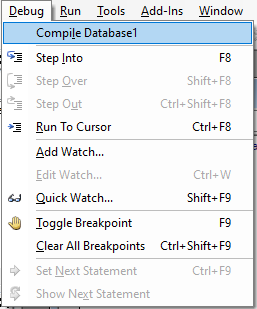
技巧9 -拆分数据库
数据库变得很大(接近2 GB),或者通过网络并发使用数据库可能导致数据库文件损坏。可以通过拆分数据库来减少数据库文件损坏的可能性。拆分数据库时,所有表都保存到后端数据库,而其他数据库对象(如表单、报表、查询等)保存到前端数据库。要分割数据库,请遵循以下步骤:
- 要打开分割数据库选项,请单击数据库工具>访问数据库。
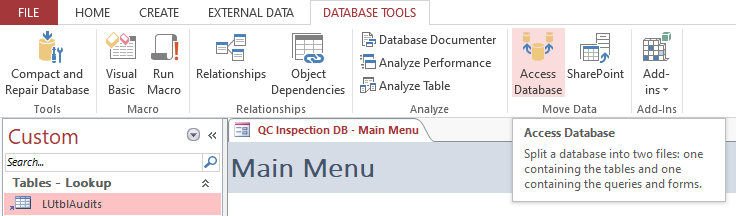
- 在出现的对话框中,单击Split Database。
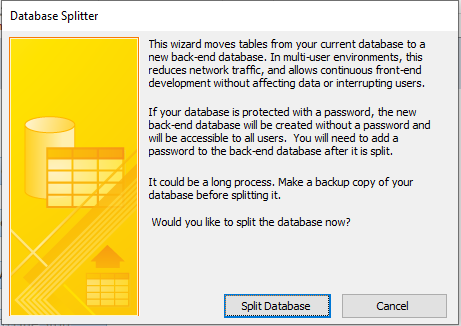
有关拆分数据库的更多信息,请参阅本文链接。
提示10 -删除冲突的插件或程序
由于与外接程序或防病毒程序冲突,您的Access数据库可能无法打开或抛出错误。要确保外接程序是罪魁祸首,请尝试在安全模式下打开Access应用程序和数据库。这样做:
- 按住“Ctrl”键。
- 当提示以安全模式启动Access应用程序时,单击OK。
如果它以安全模式打开,找到有问题的外接程序并将其删除。如果插件不是罪魁祸首,删除其他第三方程序(如杀毒软件,ODBC Microsoft Access Driver等),并检查它是否解决了问题。
提示11 -维修办公室
有时,Microsoft Office安装的问题可能是Access行为不正确的原因。所以,试着修复Office应用程序看看能不能解决问题。
技巧12 -重新安装你的Office应用程序
如果修复Office应用程序没有帮助,卸载和重新安装它可能会有所帮助。当你有一个坏的DLL文件时,完全卸载MS Access程序有助于删除所有内容,重新安装它可以修复DLL文件的问题。
提示13 -重新安装Windows
Windows DLL文件的损坏可能会使Access数据库无法正常工作。要确认问题出在Windows操作系统上,请尝试在另一台PC上打开数据库。如果它打开了,很明显问题出在Windows上。在这种情况下,重新安装Windows可能有助于解决问题。
技巧14 -使用专业的检修工具
如果上述提示没有帮助,您仍然无法打开Access数据库,请尝试使用检修工具,如星际修复访问。该软件可以帮助您修复在ACCDB和MDB数据库文件的腐败,并恢复其完整形式的所有数据。它帮助检索表单、查询、模块、宏和其他数据库对象。此外,它还有助于恢复链接表之间的关系。该工具还可以修复所有类型的Access数据库错误,例如无法识别的数据库格式“文件名。mdb”数据库文件名。mdb需要修复或不是数据库文件',' Access数据库处于不一致的状态'等。

看看软件视频,看看它是如何工作的。
结束
本文讨论了一些有效的故障排除技巧,以帮助您修复阻止数据库打开或导致错误的Access数据库问题。但是,使用所有这些技巧可能会很耗时,而且如果数据库文件严重损坏,则可能不起作用。因此,如果您在打开ACCDB/MDB数据库文件时遇到问题,请使用Stellar Repair for Access来修复文件并将其恢复到原始状态,而不会丢失任何数据。

 免费下载
免费下载











